Vklopite besedilne predloge vWindows, da hitro dokončate izzivalne besede in nadaljujete učinkovito delo. Med tipkanjem se prikažejo predlogi nad kazalcem in lahko preprosto izberete želega. Besede so predvidene glede na vaše črkovanje; ko vnesete več črk, se prikažejo novi in natančnejši predlogi.
-
Izberite (Začetni meni) > Nastavitve. Lahko pa pritisnete Windows tipko z logotipom+ I, da odpreteWindows nastavitve.
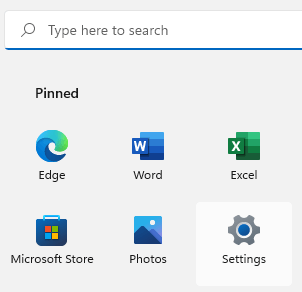
-
V nastavitvahWindows izberite Ura in & jezik.

-
V meniju Časovni & izberiteVnašanje.
-
V meniju Tipkanje vklopite možnost Pokaži predloge besedila, ko vnašate fizično stikalo tipkovnice . To omogoči predloge besedila, ko tipkate na fizični tipkovnici.
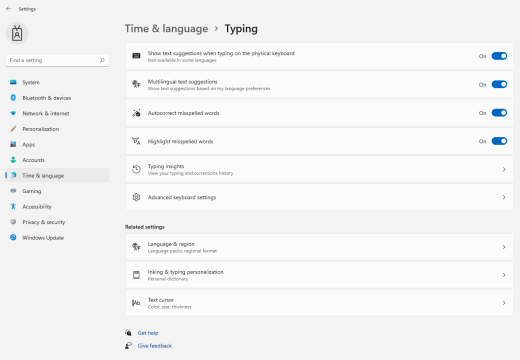
-
Če želite uporabiti predvidevanje besedila v več jezikih, vklopite stikalo Predlogi za večjezično besedilo.
-
Ko posodobite nastavitve, poskusite vnesti na primer sporočilo klepeta v storitviMicrosoft Teams, dokument v storitvi Word ali pripombo do objave v spletnem dnevniku v spletnem brskalniku. Predlagane besede se prikažejo med tipkanjem.
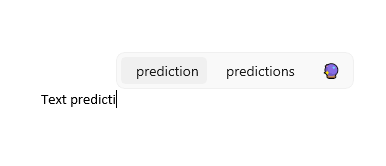
-
Če želite vstaviti predlog, naredite nekaj od tega:
-
Izberite jo z miško ali z dotikom (če jo vaš računalnik podpira).
-
Pritisnite puščično tipko gor, uporabite puščični tipki levo in desno, da se pomaknete do ega predloga, nato pa pritisnite Enter, da ga izberete.
Če želite opustiti predloge, ne da bi jih vstaviti, kliknite zunaj okna s predlogi ali pritisnite Tipko Esc.
-
Glejte tudi
Podpora za dostopnost za Windows
Microsoftove funkcije pripomočkov za osebe s posebnimi potrebami
-
Izberite (začetni meni) > (Nastavitve). Lahko pa pritisnete Windows tipko z logotipom + I, da odprete Windows Nastavitve.
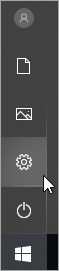
-
V WindowsNastavitve izberite Naprave.
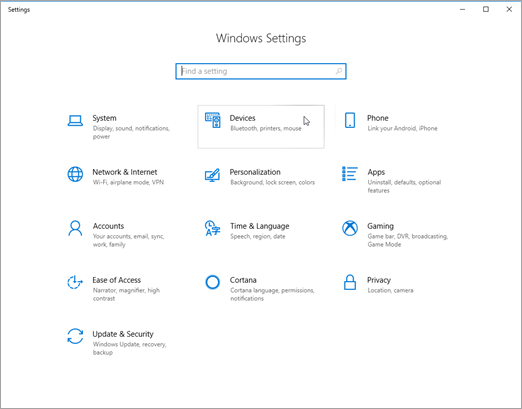
-
V levem podoknu za krmarjenje izberite Tipkanje.
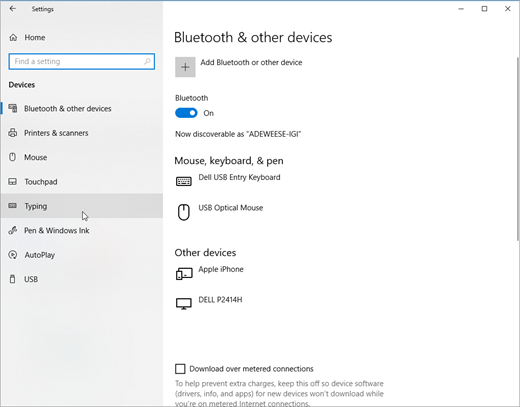
-
V razdelku Tipkovnica za strojno opremo vklopite Pokaži predloge besedila med tipkanjem. To omogoči predloge besedila, ko tipkate na fizični tipkovnici.
-
V razdelku Vnašanje vklopite možnost Pokaži predloge besedila med vnašanjem na tipkovnici za programskoopremo. To omogoči predloge besedila, ko tipkate z zaslonsko tipkovnico.
-
Če želite uporabiti predvidevanje besedila v več jezikih, vklopite Pokaži predloge za besedilo glede na prepoznane jezike, v katerih vnašate besedilo.
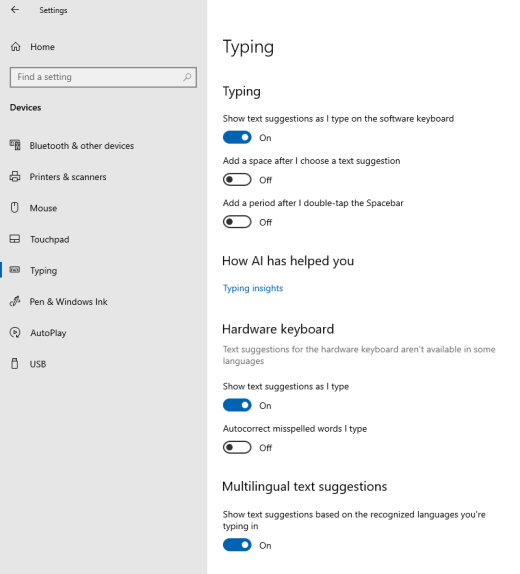
-
Ko posodobite nastavitve, poskusite vnesti na primer sporočilo klepeta v storitviMicrosoft Teams, dokument v storitvi Word ali pripombo do objave v spletnem dnevniku v spletnem brskalniku. Predlagane besede se prikažejo med tipkanjem.
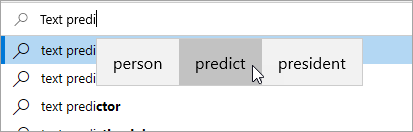
Glejte tudi
Podpora za dostopnost za Windows
Microsoftove funkcije pripomočkov za osebe s posebnimi potrebami











